南强小屋 Design By 杰米
电脑双屏显示设置步骤图解
导读:(电脑双屏显示设置怎么弄?win10双屏显示调试方法)相关电脑教程分享。
电脑双屏显示设置怎么弄?当我们在使用win10系统的时候想要让电脑中的内容在2个显示器中显示的话,该如何进行设置呢?想要让win10系统的电脑双屏显示的话,首先要确保有2个显卡接口,如下图所示,小编的笔记本中包含外接的显示端口一个是VGA一个是HDMI。这样便于外接显示器,实现双屏显示。好,当我们的硬件满足双屏显示之后我们可以按下面方法开始操作。win10双屏显示调试方法:1、首先将显示器连接到显卡接口中;2、打开控制面板中设置选项,查看显示设置,在桌面上单击右键,选择“显示设置”;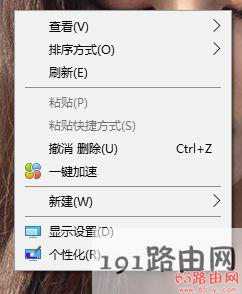

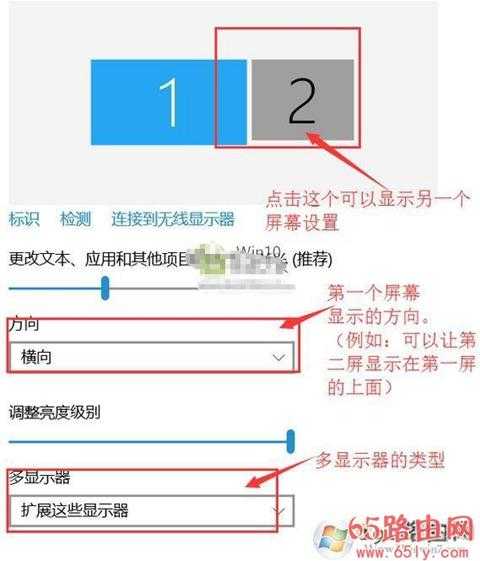
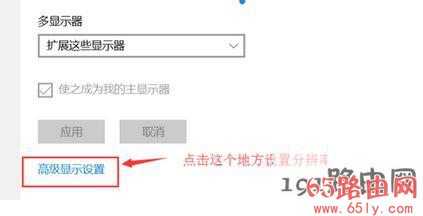
南强小屋 Design By 杰米
广告合作:本站广告合作请联系QQ:858582 申请时备注:广告合作(否则不回)
免责声明:本站文章均来自网站采集或用户投稿,网站不提供任何软件下载或自行开发的软件! 如有用户或公司发现本站内容信息存在侵权行为,请邮件告知! 858582#qq.com
免责声明:本站文章均来自网站采集或用户投稿,网站不提供任何软件下载或自行开发的软件! 如有用户或公司发现本站内容信息存在侵权行为,请邮件告知! 858582#qq.com
南强小屋 Design By 杰米
暂无电脑双屏显示设置步骤图解的评论...
P70系列延期,华为新旗舰将在下月发布
3月20日消息,近期博主@数码闲聊站 透露,原定三月份发布的华为新旗舰P70系列延期发布,预计4月份上市。
而博主@定焦数码 爆料,华为的P70系列在定位上已经超过了Mate60,成为了重要的旗舰系列之一。它肩负着重返影像领域顶尖的使命。那么这次P70会带来哪些令人惊艳的创新呢?
根据目前爆料的消息来看,华为P70系列将推出三个版本,其中P70和P70 Pro采用了三角形的摄像头模组设计,而P70 Art则采用了与上一代P60 Art相似的不规则形状设计。这样的外观是否好看见仁见智,但辨识度绝对拉满。
